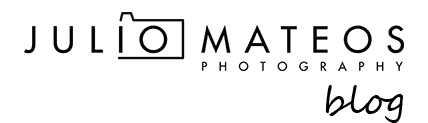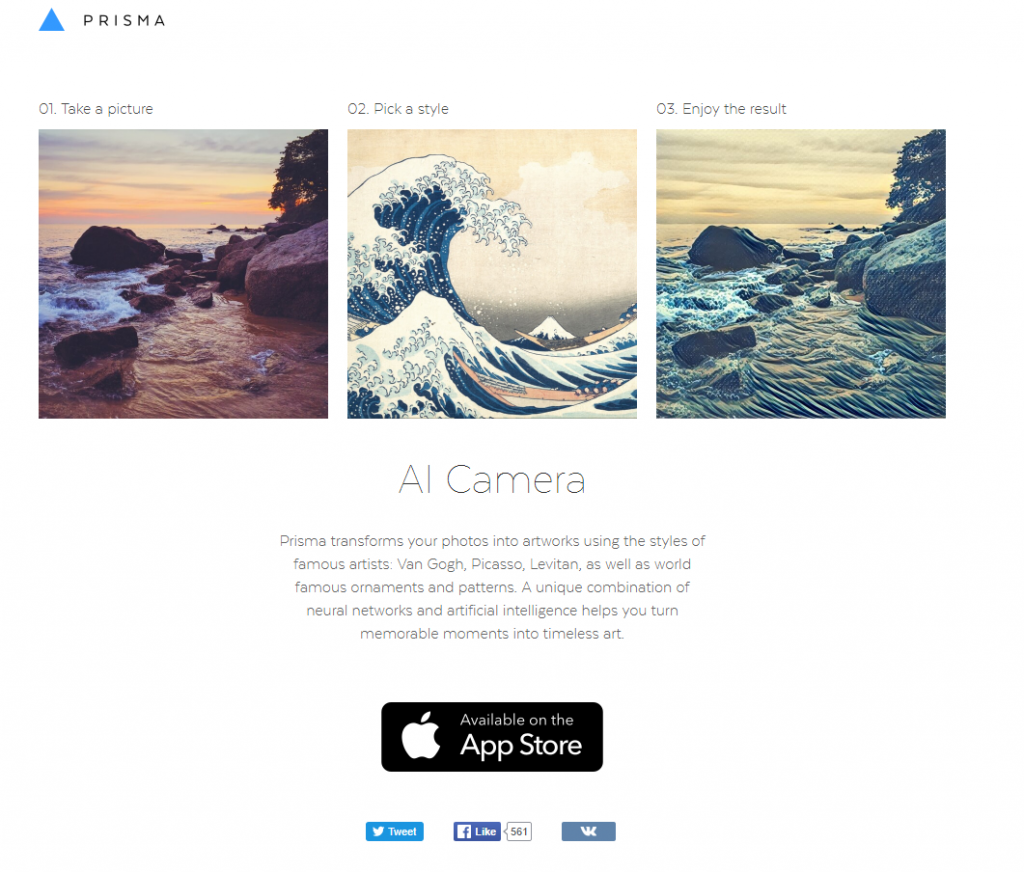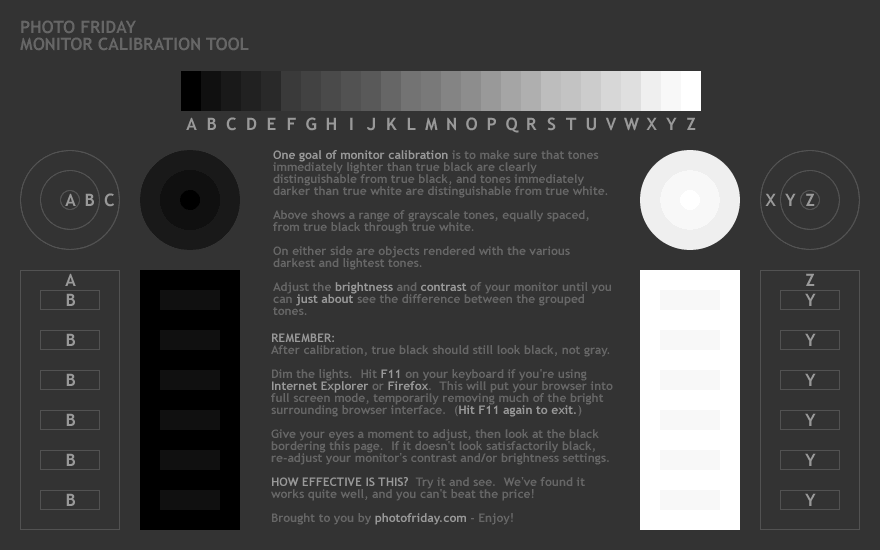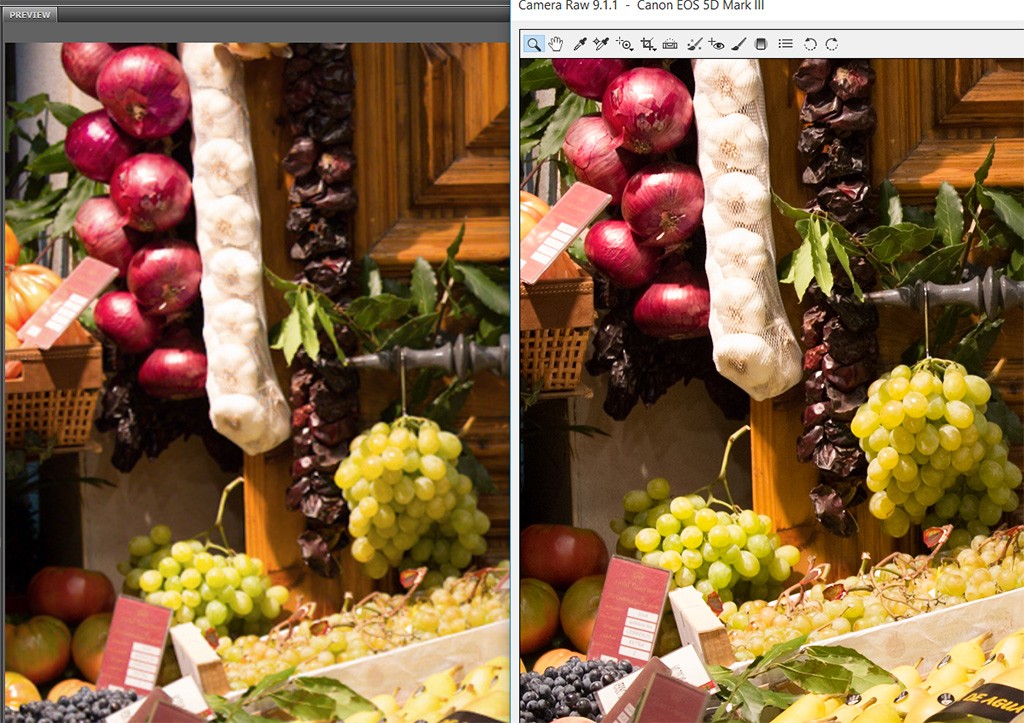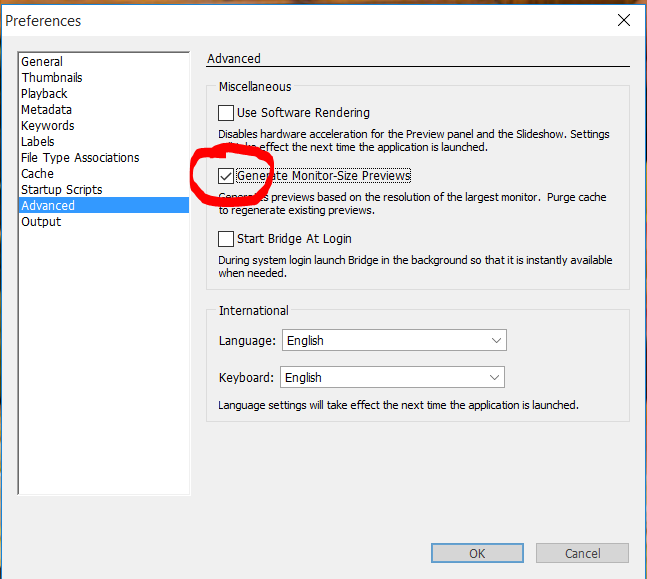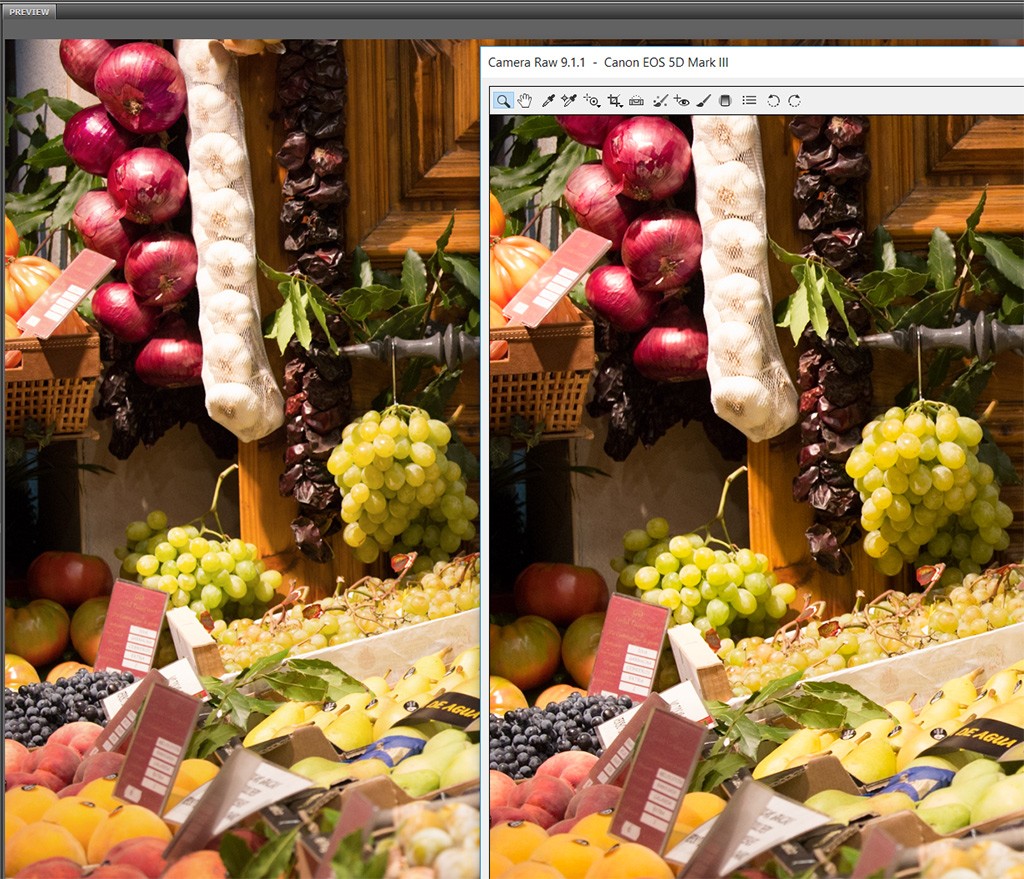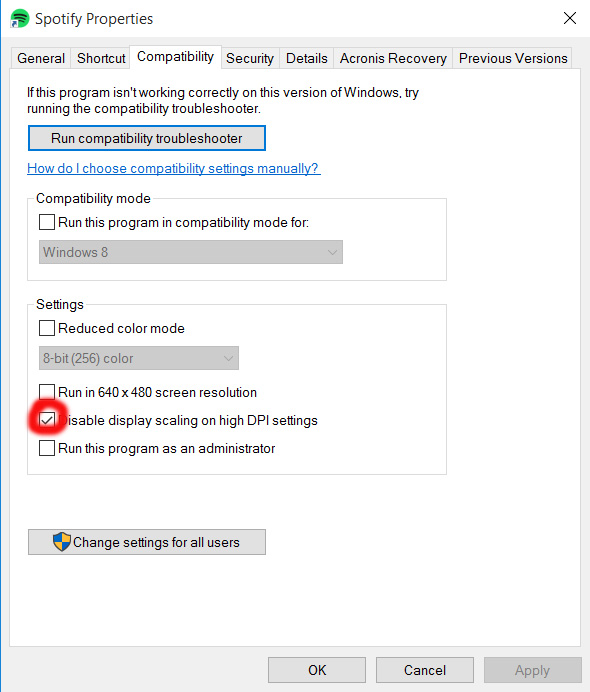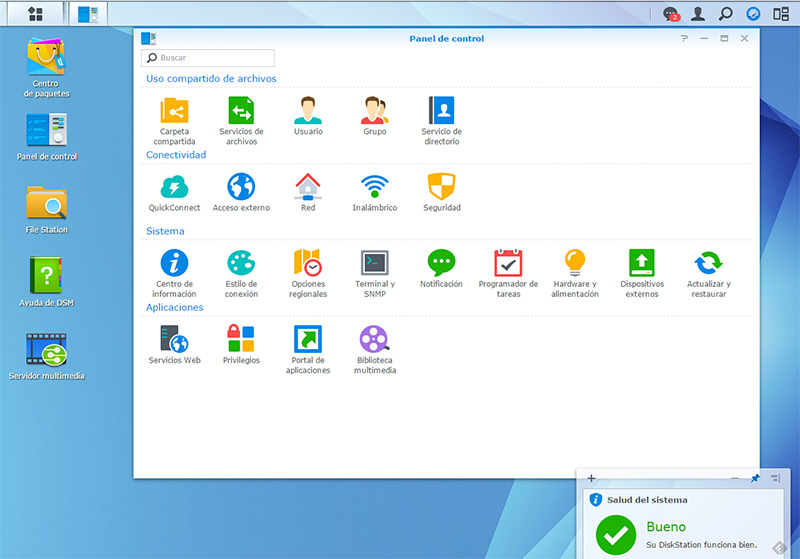Poco antes de Navidad publiqué un tweet mientras estaba montando un NAS en casa. De ese tweet aparecieron varias personas interesadas en saber más sobre la experiencia con el NAS … y este fin de semana me han reclamado que ya era hora de escribir el artículo prometido. No tengo perdón pero en mi defensa diré que tengo una falta crónica de tiempo 😉
Otro disclaimer más. Como sabéis soy informático, así que voy a intentar no meterme mucho en tecnicismos y a no dar cosas por supuestas. Intentaré hacer un artículo lo más light y cercano posible. Así que será un poco simple, si se alguien tiene interés que aclare/profundice algún punto que me lo diga y lo vemos.
¿Qué es un NAS?
NAS son las iniciales de Network Attached Storage y/o Newtwork Area Storage. No es lo mismo, pero casi todo el mundo los utiliza indistintamente. Por simplificar digamos que es un almacenamiento «masivo» al que se accede vía red.

Naturalmente que podemos tener poco espacio, pero la idea es «masivo» ya que uno monta un NAS para disponer de espacio, y más espacio … o al menos tener la capacidad de incrementar ese espacio de forma sencilla según demanda.
Por otro lado hablamos de una acceso vía red. En vez de conectarnos al almacenamiento mediante una conexión tradicional USB, por ejemplo, lo haremos vía red (WIFI o red local cableada).
Limitaciones de un NAS
Sobre este último punto quería pararme un momento ya que causa mucha confusión a todo aquel que se acerca al mundo NAS. Los NAS, por definición, no se conectan directamente a un ordenador vía USB. ¿Y para qué tienen algunos modelos puertos USB? Para conectar dispositivos como cámaras (que van grabando de forma contínua al NAS), impresoras (una forma de convertirlas a red) … y otros discos. Es decir, si tenemos que pasar muchos datos a un NAS podemos hacerlo de un disco USB directamente (si tu NAS lo admite), pero el trabajo diario lo harás vía red.
Usualmente este el problema principal del que se queja mucha gente que compra un NAS, que son muy lentos. Y la verdad es que no son tan lentos. El problema es que no solemos tener preparada nuestra red/equipo para manejarlos a alta velocidad.
Muchas tarjetas de PCs son de 100 Mb. Necesitamos tarjetas Gigabit Ethernet, routers que también alcancen esa capacidad, y hasta cableado especial. No conectarnos vía wifi (que no suele alcanzar grandes velocidades) suele ser otro buen consejo.
Ultimamente se han puesto de moda determinados tipos de disco, con capacidades de acceso vía red, pero que sí permiten una conexión directa a un PC. No los he utilizado, y no son realmente NAS. Pero bueno, si para ti la velocidad es algo muy importante igual te apetece buscar información sobre ellos.
Funciones de un NAS
La mayoría de los NAS suelen tener las siguientes capacidades básicas:
- Capacidad dinámica para ampliar el almacenamiento
- Disponen de sistemas de redundancia RAID (ahora lo vemos)
- Funcionan de forma autónoma, sin necesidad de un ordenador. Suelen tener su propio Sistema Operativo
- Permiten un acceso concurrente de usuarios al almacenamiento
La mayoría de los NAS admiten addons que amplían en gran medida sus funcionalidades: soporte de servicios cloud, DLNA, multimedia, FTP, Web, Torrent, etc …
Podrías pensar que realmente un NAS es un ordenador en chiquitito. Estás en lo cierto, es lo que son. ¿Entonces me puede servir un ordenador antiguo como NAS? Perfectamente.
¿Y por qué comprarse uno nuevo? Por que son pequeños, modernos, no hacen ruido, son sencillos de configurar, potentes, se pueden colocar en cualquier esquina de la casa/oficina y consumen poco.
Un NAS para fotografía
Y no sólo para fotografía.
No voy a dar aquí consejos de cómo elegir un NAS, o en qué tenemos que fijarnos. Voy a comentaros mis necesidades y experiencia montando el que tengo ahora. Supongo que la mayoría tendrá unas necesidades similares y espero que os sirva para elegir vuestro propio NAS.
Como decía al inicio no buscaba un NAS sólo para fotografía. Quería cubrir 4 necesidades:
- Un repositorio grande, muy grande, multimedia. Tengo muchas películas, series, canciones. Mucho que he digitalizado para ir olvidándome de lo «físico». Quería un sitio muy grande para guardarlo todo, que me diese seguridad para no perderlo (aunque esto nunca se tiene) y que pudiese reproducir directamente su contenido (desde la TV, desde un teléfono, desde Internet).
- Igualmente, un sitio donde centralizar todas las copias de seguridad de las fotos que voy haciendo. Aunque siga haciendo muchas copias de las fotos, tener al menos todas integradas en un único sitio. Y como bonus, que directamente se sincronice este espacio con servicios cloud como Amazon S3, Amazon Glacier, etc ….
- Un espacio compartido entre todos los equipos que tengo con su multiplicidad de soporte Windows, OSX, Linux, etc … así como con una seguridad/cifrado fuerte.
Y por último y para mí muy importantes:
- Puerto USB 3.0 que me permita cargas masivas en el NAS de forma rápida.
- Silencio, silencio absoluto. Lo tengo al lado de la TV en el salón de casa. Se oye más el vuelo de una mosca que el NAS.
RAID y copias de seguridad
Como veis hablo de copias de seguridad y también ha aparecido la palabra RAID que mucha gente relaciona con copias de seguridad.
Vamos a aclarar conceptos: RAID no es copia de seguridad, RAID es redundancia de discos. ¿Que quiere decir esto? Que no confiemos en RAID como sistema de copias de seguridad.
Existen diferentes tipos de RAID: 0, 1, 2, 3 ….
Para que nos entendamos, configurar un sistema de discos como RAID 1, 3 , etc … lo que permitirá es que tengamos alguna seguridad para que en el caso de fallo de los mismos, el servicio de almacenamiento no se vea interrumpido y siga funcionando (recordad que los NAS surgieron para entornos de oficina/empresa).
Por ejemplo, un RAID 1 requiere de dos discos. Al RAID 1 también se le conoce como configuración espejo. Si tenemos dos discos de 1 Gb por ejemplo, tendremos un total de espacio de 2 Gb (2x1Gb). Sin embargo, si los configuramos en RAID 1, un disco será copia del otro, con lo que el sistema sólo nos mostrará 1 Gb de espacio (un disco se está copiando continuamente en otro). Perdemos mucho espacio, como veis, pero si falla un disco, el otro seguirá funcionando.
Si el NAS es avanzado incluso podremos quitar el disco que falla y sustituirlo por otro sin interrumpir el sistema ni que los usuarios vean un fallo de datos (se llama cambio en caliente).
Esto que parece genial tiene sus problemas. Nos sale caro (necesitamos más discos para terminar teniendo menos espacio) y es más lento (un disco tiene que copiarse al otro).
Como veis, se trata de redundancia. Es verdad que nos puede dar seguridad que un disco se copie en otro, pero si borramos algo del primer disco …. se borrará automáticamente del segundo.
Mi recomendación es que sigáis utilizando vuestro sistema de copias de seguridad, lo único que el disco final puede ser un RAID. No tanto por la disponibilidad de datos, pero para saber que si nos falla un disco, nos queda otro.
Synology DS215j
Hay muchos fabricantes NAS, pero tengo especial predilección por Synology y el Synology DiskStation Manager (DSM, el Sistema Operativo incorporado por Synology basado en Linux en sus NASs) . Muy sencillo de manejar y con muchas posibilidades de instalación de paquetes (oficiales y no oficiales)
Llevaba un par de meses siguiéndole la pista la modelo anterior, el DS213j, pero sabía de la inminente presentación del SD215j cuya principal actualización es la incorporación de un puerto USB 3.0. Lo pude comprar a un precio de 180 €.
Tiene una limitación importante y es que sólo dispone de dos bahías para discos. Es poco para un NAS y limita mucho su crecimiento. Si pones un disco ahora, podrás poner otro en el futuro. Pero si pones dos discos, tendrás que reemplazarlos por otros de superior capacidad para ampliarlos.
La verdad es que no me importa. He puesto dos discos de 4 Tb. En un futuro, si necesito más capacidad, probablemente hayan pasado unos añitos y se me antoje más algún modelo nuevo que ampliar este.
Como discos duros compré en Amazón un par de Wester Digital WD40EFRX RED. Son discos especiales para NAS, lo que significa que van a aguantar mucho, están pensados para estar siempre encendidos (aunque controlan de forma especial el consumo eléctrico), tienen un rendimiento de acceso simultáneo muy bueno y poco ruido. Lo que junto con el NAS que no hace ruido no se oye nada de nada. Los discos lo más caro (unos 170 € cada uno).
Es decir, que todo el invento: 180 + 170 + 170 = 520 €
No es barato, pero son 8 Tb de capacidad con el que creo uno de los mejores NAS del mercado.

La instalación es muy sencilla:
- Desembalamos NAS y discos duros.
- Abrimos la carcasa del NAS y colocamos cada disco duro en cada una de las bahías
- Cerramos caja con los tornillos incluidos
- Conectamos cable de red
- Encendemos y vamos con una interface web a configurar el DSM (sencillo y en 10 minutos lo tenemos todo)

Un tema importante es que por defecto DSM configura los discos con una versión particular de RAID. Os recomiendo deshacerla y configurar los discos en RAID 1. Siempre he huido de los sistemas propietarios.
Si me falla un disco, prefiero un simple RAID 1 que sepa puedo recuperar con cualquier Linux.
Como veis estoy recomendando un RAID 1, así que los 8 Tb del total se me quedan en 4 Tb, pero tengo la seguridad de que el «ese saco» del almacenamiento es lo más seguro que puedo tener en casa.
Utilizando el NAS
En mi caso, como comentaba, lo quería para unos usos muy específicos, así que tengo creadas las siguientes carpetas principales:
– Video: aquí tengo grabadas todas las películas, series, videos caseros, etc …. como este modelo de Synology soporta DLNA, mi tele (una LG) puede leerlo directamente y reproducirlo con los propios codecs que tiene la TV. Hay NAS con soporte para reproducir contenido. No es el caso del DS215j, pero como la TV sí que puede …. eso que me ahorro. Me basta desde cualquier PC de la casa copiar un vídeo a esta carpeta … y listo.
– Música: con dos carpetas principales. Una para mi propia música y otra para una librería iTunes. Sincronizable con todos los equipos de casa y reproducible directamente desde el equipo de música.
– Fotos: con dos carpetas principales. Una para RAWs, TIFF, de mi archivo fotográfico y otra de Fotos en general tipicas para ver en la TV.
Bonus: la carpeta del archivo fotográfico se sincroniza automáticamente con Amazon. Como veis, copio las fotos al NAS, apago el ordenador … y ahí se queda el NAS solito sincronizándome con la nube (en lo que es la verdadera copia de seguridad, por si hay un incendio en casa 😉
– Datos: espacio de backup para los PCs/portátiles normal de datos. Todo hace copia al NAS y así centralizo las copias.
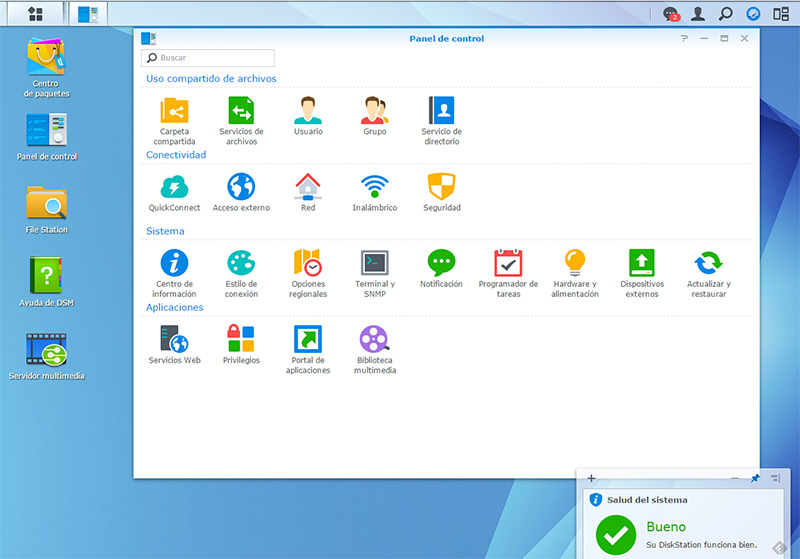
Conclusión
Como veis, aunque tanto espacio puede servirnos para almancenar con seguridad (de redundancia, ya lo sabéis) miles de fotografías, para mí el uso multimedia del NAS es el uso más habitual que le doy. Tanto desde el TV como desde aplicaciones que tiene Synology en iOS y Android, el acceso al NAS es total.
Pensad que también se puede habilitar acceso por Internet, lo que abre un mundo de posibilidades (propio servidor de correo electrónico, FTP, programar torrents, nube propia, etc …)
Si nos centramos en fotografía creo que debería ser un dispositivo esencial en el sistema de copias de seguridad que dispongamos. No vamos a trabajar directamente sobre él (sería muy lento), pero es una muy buena forma de centralizar la información desperdigada por multitud de discos duros. La capacidad de sincronizar, en este caso, con la nube de forma automática es un gran plus. En mi caso con Amazon Glacier.
Recordad que por muchas copias que hagas en casa, o te llevas algo fuera de la misma, o tu sistema de copias de seguridad se vendrá abajo con cualquier incendio, inundación, robo, etc …